アレクサ はカレンダーと連携させることが可能です。
連携させることで、
- 今日の予定を読み上げてもらう
- 声で予定を登録する
ことができます。
そこで、この記事では、
- アレクサとカレンダーを連携させる方法
- アレクサにカレンダーの予定を読み上げてもらう方法
- アレクサ経由で予定を登録・削除する方法
この3点について紹介したいと思います。
目次
アレクサとカレンダーを連携させる方法
カレンダーの連携はアレクサアプリで行います。
[設定]をタップし、[カレンダー]をタップ
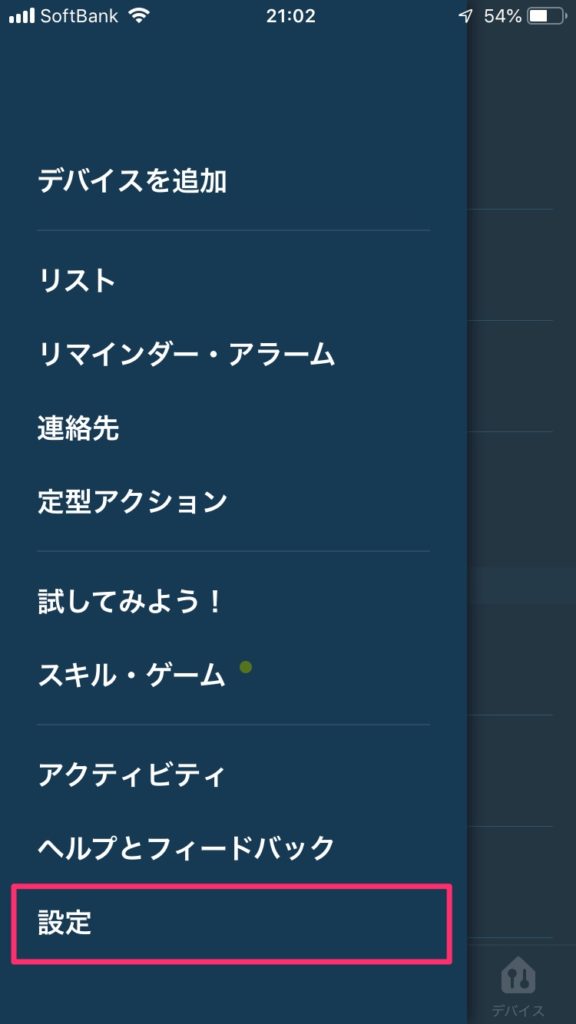
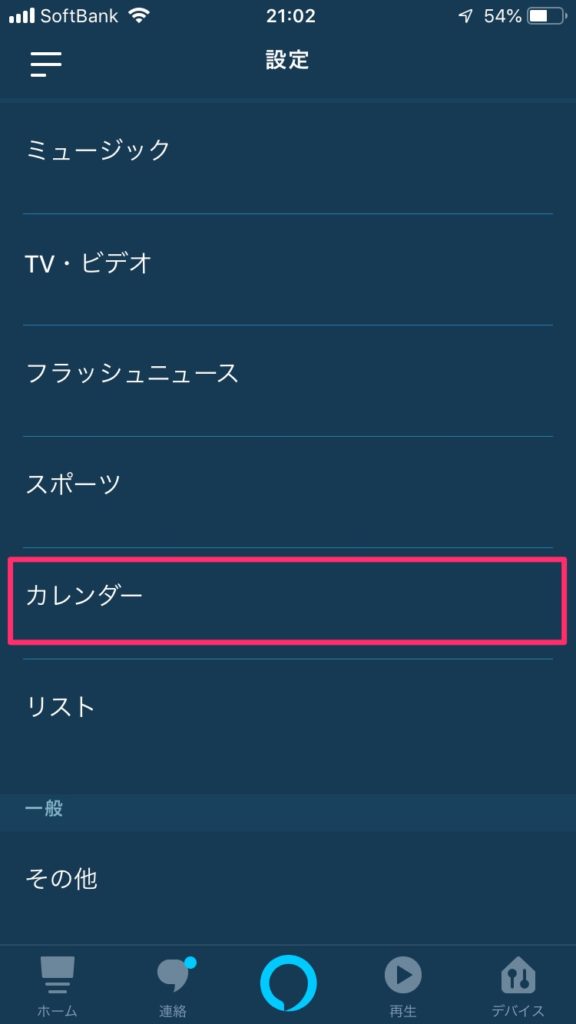
連携させたいカレンダーを選択(今回はGoogleカレンダーと連携します)。次に[CONTINUE]をタップ
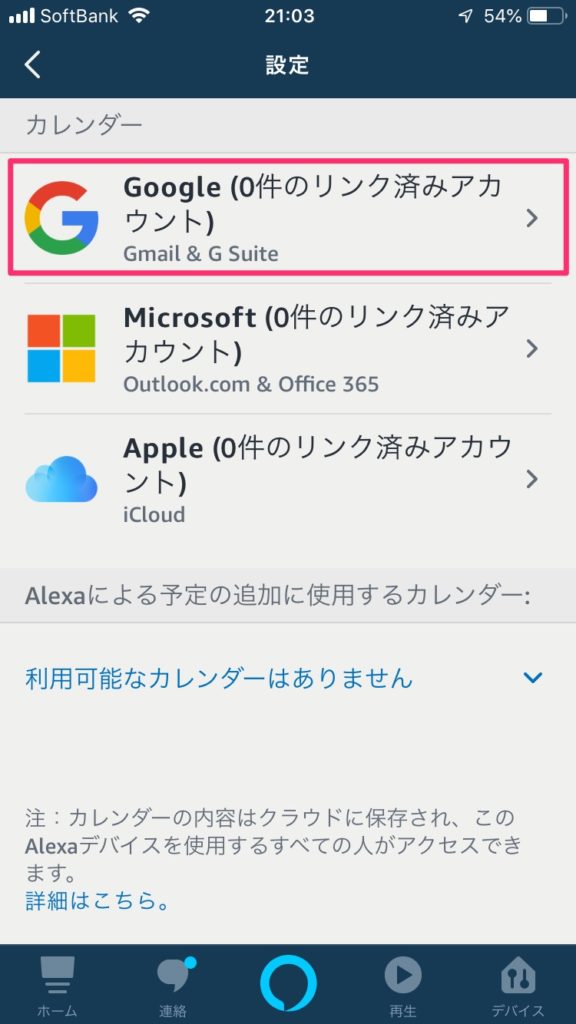
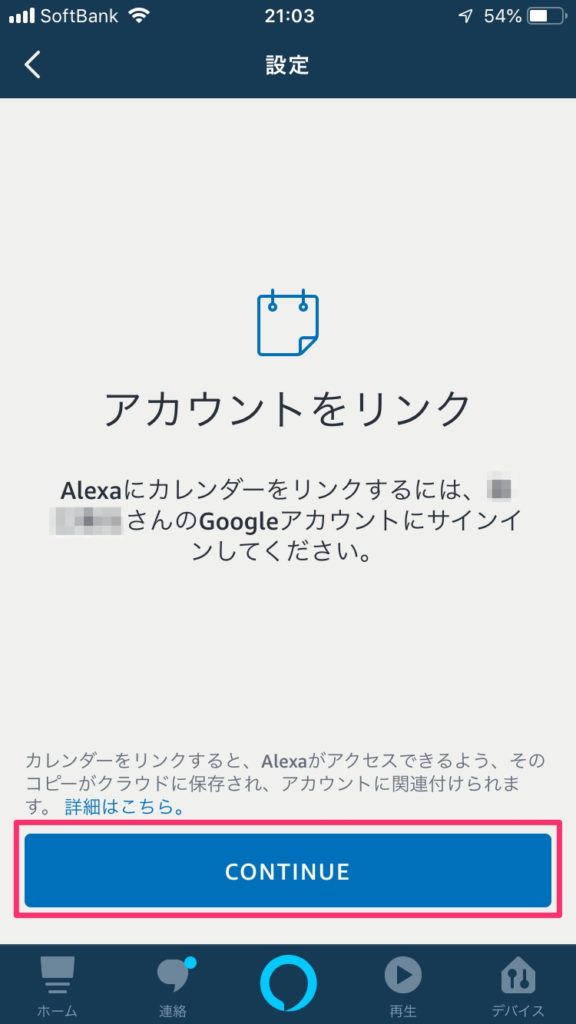
Googleアカウントでログインする。次に画面下にある[許可]をタップする。
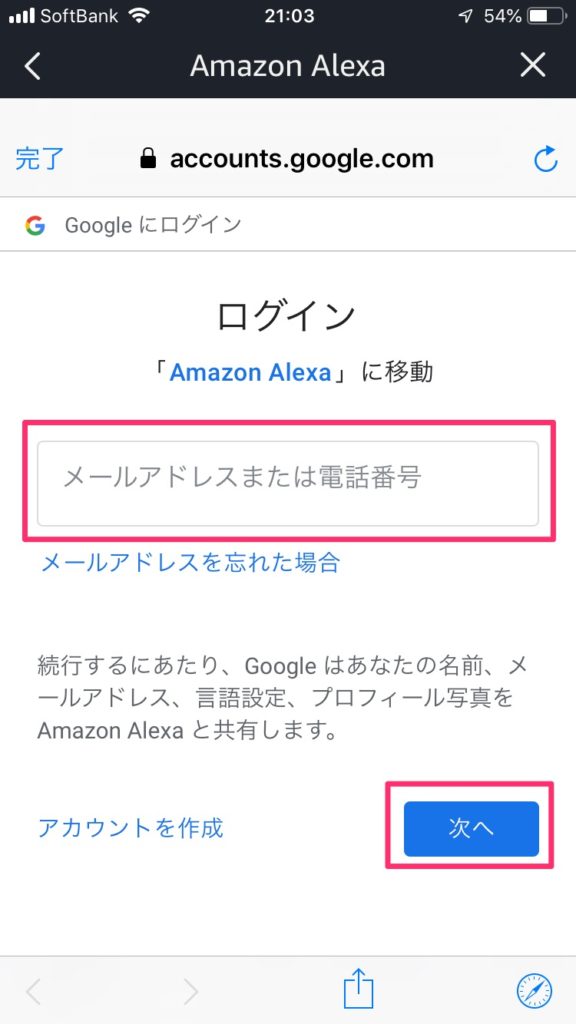
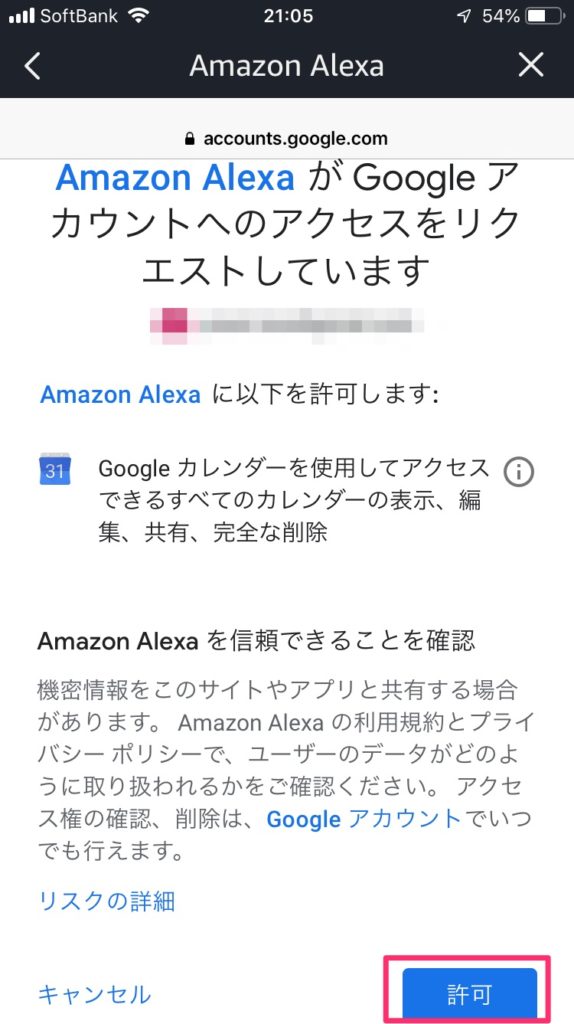
連携完了です。
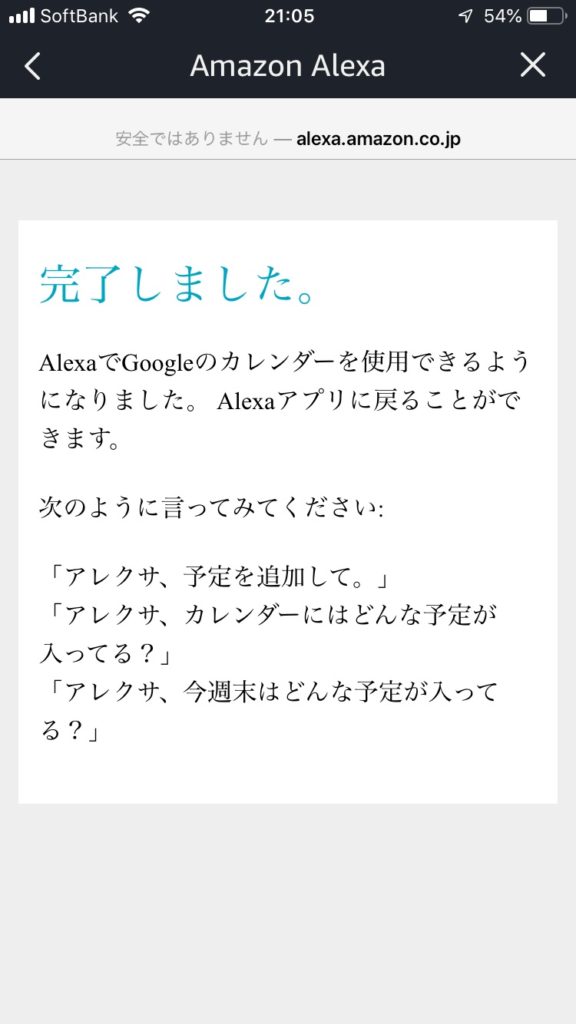
これで話しかけるだけでアレクサ が動作してくれるようになります。
アレクサにカレンダーの予定を読み上げてもらう
アレクサ は「予定の内容と時間」について、読み上げしてくれます。
カレンダー読み上げの発話フレーズは次の通りです。
アレクサ、
| 発話例 | 動作 |
| 今日の予定は? | 今日の予定を読み上げる |
| 明日の予定は? | 明日の予定を読み上げる |
| 今週末の予定は? | 今週末の予定を読み上げる |
アレクサ経由で予定を登録・削除する
予定の登録方法
アレクサ に予定を登録するときは、
- 日時(日付と時間)
- 内容
この2つを話しかければOKです。
例1
明日の朝9時に「荷物の受け取り」という予定を入れる場合

アレクサ 、予定を追加して



わかりました。日時を指定してください。



明日の午前9時



なんというタイトルにしますか?



荷物の受け取り



◯月◯日◯曜日、午前9時、「荷物の受け取り」ですね?



はい。



はい、追加しました。
やりとりが長いなーという場合は、一気に話しかけても大丈夫です。
例2
明日の夕方5時に「買い物」という予定を入れる場合



アレクサ 、明日の夕方5時に「買い物」の予定を入れて



◯月◯日◯曜日、夕方5時に、「荷物の受け取り」ですね?



はい。



はい、追加しました。
予定の削除方法
アレクサ から予定を削除するときは、
- 日時(日付と時間)
- 内容
このどちらかを指定して予定を削除します。
例1
明日の夕方5時の「買い物」という予定を、時間で検索して削除する場合



アレクサ 、明日の夕方5時の予定を削除して



明日午後5時の「買い物」を削除するんですね?



はい。



はい、完了しました。
例2
明日の夕方5時の「買い物」という予定を、内容で検索して削除する場合



アレクサ 、明日の「買い物」の予定を削除して



明日午後5時の「買い物」を削除するんですね?



はい。



はい、完了しました。
まとめ
というわけで、「アレクサとカレンダーを連携させる方法|スケジュール読み上げから登録まで」でした。
カレンダーの読み上げは定型アクションにも追加できるので、
「朝起きたときに予定を読み上げる」
「寝る前に明日の予定を読み上げる」
という設定も可能です。
定型アクションについては、下記の記事を参考にしてみてください。









コメント